Многие пользователи лишь этим и ограничиваются, а ведь оформление и представление данных — всего 10% возможностей таких крупных пакетов, как, например, MS Office. Существует ли на сегодняшний день офисное ПО, адекватное запросам и потребностям большинства пользователей?
О притязаниях на звание создателя такого пакета заявила компания Apple, которая выпустила новый продукт — офисный пакет AppleWorks 6. Чтобы убедиться, насколько подобные заявления обоснованы, мы протестировали его на iMac DV с 400-МГц процессором PowerPC G3, 512-Кбайт кэш-памятью второго уровня, 128-Мбайт ОЗУ, 10-Гбайт жестким диском, графической платой ATI RAGE 128 VR и дисководом DVD-ROM. Оценка проводилась по следующим критериям:
- удобство использования;
- богатство функциональных возможностей;
- совместимость с другими версиями, форматами и платформами;
- минимальные системные требования.
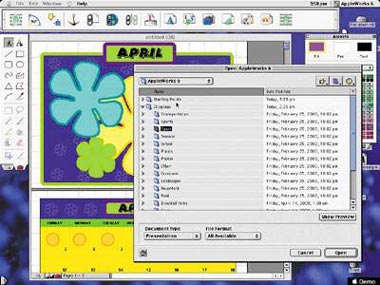
AppleWorks 6 (рекомендованная цена в США — 79 долл.), работающий под управлением Mac OS 8.1 и старше, представляет собой «облегченный» офисный пакет и, по замыслу разработчиков, предназначен для тех пользователей, которым не нужны многочисленные сложные инструменты, предоставляемые аналогичными продуктами других производителей (прежде всего это замечание касается программирования и работы с базами данных).
Интересно, что интерфейс пакета «нацелен» на десятую версию Mac OS (Mac OS X), выход которой запланирован на конец лета. Этот интерфейс носит название Aqua, и одной из его особенностей являются полупрозрачные окошки.
В пакет включены шесть компонентов: текстовый процессор (Word Processing), редактор электронных таблиц (Spreadsheet), редактор баз данных (Database), средства для создания презентаций (Presentation), а также для растрового (Painting) и векторного (Drawing) рисования. Выбор необходимого приложения предельно прост: достаточно нажать соответствующую кнопку на панели Starting Points, которая загружается автоматически сразу после запуска AppleWorks. Эта панель имеет несколько вкладок: Basic, на которой и расположены кнопки основных приложений пакета; Assistant, позволяющая запустить систему помощи; Templates, на которой представлены шаблоны документов, и др.
Word Processing
Работать с текстовым процессором AppleWorks 6 очень приятно. Удобное диалоговое окно Open («Открыть») отображает, помимо содержимого текущей папки, дерево каталогов. Есть также возможность предварительного просмотра выбранного документа (если, конечно, его формат поддерживается).
Программа обладает всеми основными функциями форматирования текста, присущими редактору MS Word, и по функциональным возможностям существенно превосходит WordPad. Интерфейс ее прост, удобен и интуитивно понятен — условные значки на кнопках панели инструментов вряд ли введут в заблуждение даже неопытного пользователя. Они позволят ему без труда выбрать из раскрывающихся меню тип шрифта (интересно, что названия шрифтов отображаются с помощью самих этих шрифтов, что крайне удобно), необходимое его начертание (обычное, полужирное, курсивное, полужирный курсив и подчеркнутое), размер и цвет. Не менее наглядны изображения на кнопках для выравнивания текста относительно полей документа (по левому и правому краю и по ширине) и выбора межстрочного интервала (одинарный, полуторный, двойной), а коллекция шаблонов еще более упрощает процесс создания профессионально оформленного документа.
В документ можно вставлять графику, формулы (созданные в редакторе уравнений, аналоге Microsoft Equation) через буфер обмена Mac OS (Clipboard), однако технология OLE (связывания и внедрения объектов) не поддерживается.
Доступные из любого приложения, работающего с текстом, инструмент проверки правописания (Spelling), словарь синонимов (Thesaurus) и перенос слов (Hyphenation), конечно, хороши, однако пока не слишком актуальны для русскоязычных пользователей. Разработка русифицированной версии продукта, локализацией которого занимается поставляющая его в Россию компания DPI, начнется только в конце июля.
Как мы уже отмечали, интерфейс программы предельно прост и весьма удобен, тем более что при желании можно выполнять индивидуальную настройку интерфейса: добавлять и убирать кнопки на панели инструментов, создавать пользовательские панели, выбирать между мелкими и крупными значками.
Возможностей по работе с макросами новичкам будет более чем достаточно, а вот опытным пользователям явно мало. Мы без труда записали несколько макросов и назначили им функциональные клавиши и кнопки на панели инструментов. Однако создавать можно только записываемые макросы; писать их вручную и редактировать нельзя, так как редактор макросов разработчиками не предусмотрен.
Впрочем, последнее не столь уж важно, поскольку AppleWorks 6 полностью поддерживает Apple Script — мощный язык, описывающий действия системы (см. врезку «AppleWorks 6 и Apple Script»).
Несовместимость с общепринятыми форматами — один из основных недостатков текстового редактора и всего пакета в целом. Созданные в Word Processing и других приложениях файлы по умолчанию сохраняются как документ AppleWorks 6. Если необходимо, в строке «Тип файла» (File Type) диалогового окна сохранения документа можно выбрать формат более ранней версии AppleWorks, текстовый формат (TXT) или формат HTML. Однако этим выбор и ограничивается: программа не поддерживает даже Rich Text Format (PTF).
Для печати документов предусмотрен обычный набор опций: параметры страницы (поля, ориентация), функция предварительного просмотра.
Spreadsheet
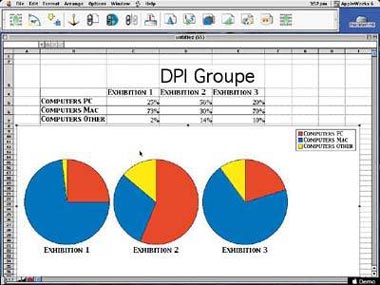
По удобству использования редактор электронных таблиц AppleWorks 6, на наш взгляд, все же уступает MS Excel. Так, чтобы просуммировать числа в столбце, нужно выделить не только ячейки с этими числами, но и одну ячейку под ними для вывода результата.
Документ Spreadsheet представляет собой классическую таблицу с системой навигации A1B1 (колонки таблицы обозначены буквами, а каждая строка имеет свой номер, соответственно адрес ячейки задается через имя колонки и номер строки). К сожалению, возможность создания нескольких листов в одном документе не предусмотрена.
Что касается форматирования чисел и текста, то Spreadsheet предоставляет традиционный набор возможностей: выбор формата (числового, процентного и др.); гарнитуры и кегля шрифта; начертания символов; выравнивания текста (как горизонтального, так и вертикального). Для оформления можно также использовать границы всевозможных типов (различной толщины, двойные, пунктирные и т.п.) и цветов, применять узоры и заливку. Кроме того, в редактор электронных таблиц, как и в текстовый процессор, включен набор шаблонов.
Составление формул аналогично работе в MS Excel. И хотя набор функций заметно меньше, вы тем не менее можете использовать функции даты и времени, математические, финансовые, статистические, логические и текстовые.
Диаграммы различных типов (гистограмма, круговая, линейчатая, график и т. п.) выбираются из галереи диаграмм (Chart Gallery) и вставляются непосредственно в документ (нет возможности разместить их на отдельном листе, как в книге MS Excel) как объект, расположенный поверх таблицы. Можно осуществлять стандартные операции: добавлять легенду и заголовки диаграммы и осей, изменять размеры диаграммы путем перетаскивания маркеров выделения, форматировать текстовые элементы и перемещать диаграмму в другую область документа. Основной недостаток графического модуля Spreadsheet — отсутствие трехмерных диаграмм, показывающих раскладку значений по категориям и рядам данных.
Посредством Clipboard в редактор электронных таблиц импортируются графика и текст. Кроме того, диаграммы можно экспортировать в другие приложения, но только как рисунки (мы уже отмечали выше, что технологию OLE AppleWorks 6 не поддерживает).
Сохранение и вывод на печать документа трудностей не вызывает, однако невозможность сохранить файл в формате MS Excel for Power Macintosh огорчает. Впрочем, эта проблема решается, если приобрести соответствующие утилиты-конвертеры форматов, производимые независимыми фирмами (см. ниже).
Database
Система управления базами данных, включенная в AppleWorks 6, полностью поддерживает общую концепцию продукта, обеспечивая максимальное удобство при минимуме излишеств. Создание базы данных занимает буквально пять минут и сводится к определению названия и типа необходимых пользователю полей и размещению их на странице. Понятия «таблицы» и «формы» по аналогии с MS Access отсутствуют, а точнее — совмещены: режим просмотра базы данных (Browse) представляет собой комбинацию того и другого. Он напоминает облегченный вариант «ленточной формы» MS Access: поля формы для каждой записи располагаются так, как это было задано (нарисовано) в Конструкторе, и такие одинаковые блоки размещаются на листе один за другим — запись за записью.
Отдельная маленькая панель обеспечивает удобную навигацию по базе данных. Легко также осуществлять поиск текста в записях базы.
К сожалению, документ Database содержит в себе лишь одну таблицу, что делает невозможным создание реляционных баз данных со сложной структурой.
Таким образом, Database — именно то приложение, где наиболее существен разрыв между AppleWorks 6 и MS Office (в данном случае — MS Access). MS Access, мощная полнофункциональная система разработки реляционных баз данных, по сути, выходит за рамки общей концепции MS Office, тогда как Database из AppleWorks 6, напротив, целиком выдерживает общий стиль пакета, предоставляя хотя и ограниченный по своим возможностям, но простой и понятный способ организовывать данные.
Presentation
Компонент для создания презентаций впервые включен в AppleWorks в шестой версии. Presentation позволяет размещать на кадре прекрасно оформленный текст, таблицы, диаграммы, полноцветные рисунки. Особенно привлекают мощные возможности интеграции мультимедиа — рисунков различных форматов, звука, видео. Впечатляет также обширная коллекция красивых переходов (Transitions). Предусмотрены автоматический показ презентаций, создание заметок (speaker?s notes) к кадрам и т.д.
AppleWorks 6 предлагает богатый набор шаблонов, которые позволяют создавать презентации наиболее просто и быстро, уже не заботясь о профессионализме и красоте общего дизайна кадров.
Painting
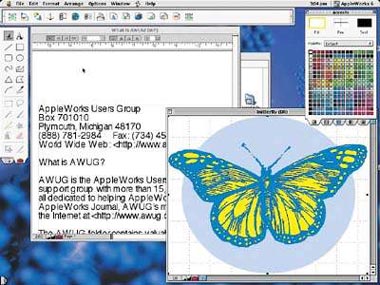
В Painting представлен арсенал инструментов, подобных средствам графического редактора Paint: распылитель для создания фона в виде брызг краски, ластик, карандаш, кисти. Имеются также средства, позволяющие рисовать прямые и кривые линии, фигуры с различными очертаниями; выделять области документа любой формы; заливать фрагмент изображения, ограниченный контуром. Кроме того, в графику можно добавлять текст.
Однако, несмотря на свое сходство с Paint, Painting предоставляет больше возможностей для творчества. Например, нам очень понравился инструмент для создания красивых фоновых рисунков. Работа с ним отчасти напоминает заполнение Рабочего стола Windows «рядом»: вы выбираете небольшой рисунок, который автоматически «размножается», заполняя собой выделенную область или весь документ.
Графику из Painting можно копировать посредством Clipboard во все другие приложения и дополнять рисунками тексты, таблицы и даже базы данных.
AppleWorks 6 поддерживает большинство графических форматов: EPS, PICT, JPEG, BMP, TIFF, GIF, FlashPix, MacPaint, Photoshop, PICS, PNG, KODAK Photo CD и др., поэтому Painting можно считать самым универсальным (в смысле совместимости) приложением AppleWorks 6.
Drawing
Новинка и несомненное достоинство AppleWorks 6 — наличие простого векторного графического редактора Drawing. Основное преимущество Drawing (как, впрочем, и любого другого векторного графического редактора) — возможность редактировать нарисованный объект (прямую, многоугольник, круг, ломаную и т.п.): раздвигать и сдвигать определенные части, вращать, изменять углы и т.д. По разнообразию функциональных возможностей Drawing лишь незначительно превосходит Painting, но для решения даже рядовых задач нередко требуются программные средства, работающие и с растровой, и с векторной графикой. Поэтому включение в AppleWorks 6 и Painting, и Drawing является идеальным решением этой проблемы.
* * *
До сих пор мы постоянно говорили о программных компонентах AppleWorks 6 (Word Processing, Spreadsheet, Database и др.) как о различных приложениях. Однако эта формулировка нуждается в уточнении. Одной из интереснейших особенностей пакета является то, что все его компоненты «упрятаны» в рамки одного приложения, которое, собственно, и называется AppleWorks. Именно поэтому их наименования столь необычны — не «Текстовый процессор» (Word Processor), а «Обработка текста» (Word Processing) и т.д.
Такое построение продукта обеспечивает превосходную интеграцию различных программных средств между собой. Например, работая с текстом в Spreadsheet, вы можете использовать средства Word Processing и т.д. И это — безусловное преимущество AppleWorks 6 перед другими офисными пакетами.
Интеграция с Internet
Тесная интеграция пакета с Internet — еще одно новшество шестой версии AppleWorks. Теперь, работая с программой, вы можете создавать ссылки на ресурсы Internet (Hyperlinks) и осуществлять поиск в Сети. Кроме того, фирма Apple обеспечила поддержку своего продукта через World Wide Web. Например, появилась возможность загружать на жесткий диск рисунки и фотографии непосредственно с Web-узла Apple, а также использовать 150 новых шаблонов.
Следует еще отметить, что практически из любого приложения пакета можно попасть на нужный Web-узел, щелкнув мышью по соответствующей кнопке панели инструментов.
Совместимость
Пока вы работаете только с AppleWorks и только на платформе Macintosh, никаких проблем с совместимостью не возникнет. Однако для работы с несколькими офисными пакетами, например с AppleWorks 6 и MS Office, потребуются конвертеры форматов. Кроме того, даже последовательные сторонники Macintosh наверняка согласятся, что сейчас, когда большинство российских пользователей предпочитают PC, важнейшее требование к ПО — межплатформная совместимость. AppleWorks не имеет собственных средств сохранения файлов в форматах Windows, поэтому потребуется специальное ПО. Существует множество утилит-конвертеров, облегчающих переход с одной платформы на другую, например программа MacLink фирмы Data Viz. Кроме того, скоро выйдет версия AppleWorks для PC. Однако для начинающих пользователей несовместимость платформ по-прежнему остается серьезной проблемой.
Системные требования
Для работы с AppleWorks 6 необходим подключенный к Internet (для доступа к дополнительным шаблонам и картинкам Clip Art) компьютер Apple Macintosh с процессором PowerPC, 24-Мбайт ОЗУ, 25-Мбайт виртуальной памятью, дисководом CD-ROM или DVD-ROM и операционной системой Mac OS 8.1 или старше. Производители особо подчеркивают, что при наличии богатых функциональных возможностей пакет не нуждается в большом объеме свободного места на жестком диске.
Итог
AppleWorks 6 — это удачный и, пожалуй, единственный на сегодняшний день вариант для тех, кто считает MS Office излишне сложным и дорогим: при всем желании мы не смогли вспомнить другой альтернативный пакет подобного рода. Однако его возможностей будет недостаточно, если требуется нечто большее, нежели оформление и представление данных.
AppleWorks 6
Достоинства: чрезвычайно прост и удобен в работе, обеспечивает выполнение всех операций по оформлению и представлению данных и предъявляет весьма скромные системные требования.
Недостатки: несовместимость с большинством общепринятых форматов и с платформой IBM PC. Оценка: максимум удобств при минимуме излишеств делают AppleWorks 6 весьма привлекательным для пользователей домашних ПК. Цена: 79 долл. (в США).
ОБ АВТОРАХ
Вера Васильева — редактор рубрики Macworld,
e-mail: vv@actuar.math.msu.su
Владимир Мохов — аспирант Московского государственного университета,
e-mail: vlm@actuar.math.msu.su
Когда статья уже была подготовлена к печати, нам стало известно, что фирма Apple выпустила новую версию своего офисного пакета — AppleWorks 6.0.3, в которую добавлена поддержка RTF. — Прим. авторов.
AppleWorks 6 и Apple Script
Язык Apple Script универсален и интуитивно понятен. Приведенный ниже исходный текст на Apple Script с помощью системного приложения Finder открывает в AppleWorks (Word Processing) файл с именем «SimpleText», находящийся в папке Applications:
tell application «Finder» activate select startup disk open selection select folder «Applications» of startup disk open selection select file «SimpleText» of folder «Applications» of startup disk open selection end tell.
Этот «скрипт» был записан нами так же, как записываются любые макросы, а затем открыт в Script Editor (редакторе «скриптов»), входящем в состав Mac OS. Соответственно его можно как угодно изменять и дополнять. Впрочем, можно было бы, например, «попросить» приложение AppleWorks выделить определенный фрагмент текста, скопировать его в буфер обмена, вставить в нужное место, отформатировать и многое другое.
Таким образом, Apple Script, поддерживаемый AppleWorks 6, способен полностью заменить любые макросы, поскольку позволяет записывать и редактировать макросы- «скрипты» практически любой сложности. Кроме того, Apple Script, по сути, интегрирует AppleWorks 6 с системой и любыми другими приложениями. Попробуйте, например, используя макросы MS Office, вычислить значение выражения, набранного в Word, с помощью системного Калькулятора и вставить полученный результат в ячейку таблицы Excel...